性能测试——火焰图进阶
当程序出现性能瓶颈时,我们通常通过表象(比如请求某个接口时 CPU 使用率飙涨)然后结合代码去推测可能出问题的地方,却不知道问题到底是什么引起的。如果有个一可视化的工具直观地展现程序的性能瓶颈就好了,幸好 Brendan D. Gregg 发明了火焰图。
火焰图(Flame Graph)看起来就像一团跳动的火焰,因此得名。火焰图可以将 CPU 的使用情况可视化,使我们直观地了解到程序的性能瓶颈,通常要结合操作系统的性能分析工具(profiling tracer)使用,常见的操作系统的性能分析工具如下:
- Linux:perf, eBPF, SystemTap, and ktap。
- Solaris, illumos, FreeBSD:DTrace。
- Mac OS X:DTrace and Instruments。
- Windows:Xperf.exe。
1.1.1 perf
perf_events(简称 perf)是 Linux Kernal 自带的系统性能分析工具,能够进行函数级与指令级的热点查找。它基于事件采样原理,以性能事件为基础,支持针对处理器相关性能指标与操作系统相关性能指标的性能剖析,常用于查找性能瓶颈及定位热点代码。
测试机器:
$ uname -a
Linux nswbmw-VirtualBox 4.10.0-28-generic #32~16.04.2-Ubuntu SMP Thu Jul 20 10:19:48 UTC 2017 x86_64 x86_64 x86_64 GNU/Linux
注意:非 Linux 用户需要用虚拟机安装 Ubuntu 16.04 和 node@8.9.4 后进行后面的操作。
安装 perf:
$ sudo apt install linux-tools-common
$ perf # 根据提示安装对应的内核版本的 tools, 如下
$ sudo apt install linux-tools-4.10.0-28-generic linux-cloud-tools-4.10.0-28-generic
创建测试目录 ~/test 和测试代码:
app.js
const crypto = require('crypto')
const Paloma = require('paloma')
const app = new Paloma()
const users = {}
app.route({ method: 'GET', path: '/newUser', controller (ctx) {
const username = ctx.query.username || 'test'
const password = ctx.query.password || 'test'
const salt = crypto.randomBytes(128).toString('base64')
const hash = crypto.pbkdf2Sync(password, salt, 10000, 64, 'sha512').toString('hex')
users[username] = { salt, hash }
ctx.status = 204
}})
app.route({ method: 'GET', path: '/auth', controller (ctx) {
const username = ctx.query.username || 'test'
const password = ctx.query.password || 'test'
if (!users[username]) {
ctx.throw(400)
}
const hash = crypto.pbkdf2Sync(password, users[username].salt, 10000, 64, 'sha512').toString('hex')
if (users[username].hash === hash) {
ctx.status = 204
} else {
ctx.throw(403)
}
}})
app.listen(3000)
添加 –perf_basic_prof(或者 –perf-basic-prof)参数运行此程序,会对应生成一个 /tmp/perf-<PID>.map 的文件。命令如下:
$ node --perf_basic_prof app.js &
[1] 3590
$ tail /tmp/perf-3590.map
51b87a7b93e 18 Function:~emitListeningNT net.js:1375
51b87a7b93e 18 LazyCompile:~emitListeningNT net.js:1375
51b87a7bad6 39 Function:~emitAfterScript async_hooks.js:443
51b87a7bad6 39 LazyCompile:~emitAfterScript async_hooks.js:443
51b87a7bcbe 77 Function:~tickDone internal/process/next_tick.js:88
51b87a7bcbe 77 LazyCompile:~tickDone internal/process/next_tick.js:88
51b87a7bf36 12 Function:~clear internal/process/next_tick.js:42
51b87a7bf36 12 LazyCompile:~clear internal/process/next_tick.js:42
51b87a7c126 b8 Function:~emitPendingUnhandledRejections internal/process/promises.js:86
51b87a7c126 b8 LazyCompile:~emitPendingUnhandledRejections internal/process/promises.js:86
map 文件内容三列依次为:16进制的符号地址(symbol addresses)、大小(sizes)和符号名(symbol names)。perf 会尝试查找 /tmp/perf-<PID>.map 文件,用来做符号转换,即把 16 进制的符号地址转换成人能读懂的符号名。
注意:使用 –perf_basic_prof_only_functions 参数也可以,但经尝试后发现生成的火焰图信息不全(不全的地方显示 [perf-<PID>.map]),所以这里使用 –perf_basic_prof。但是,使用 –perf_basic_prof 有个缺点,就是会导致 map 文件一直增大,这是由于符号(symbols)地址不断变换导致的,用 –perf_basic_prof_only_functions 可以缓解这个问题。关于如何取舍,还请读者自行尝试。
接下来 clone 用来生成火焰图的工具:
$ git clone http://github.com/brendangregg/FlameGraph ~/FlameGraph
我们先用 ab 压测:
$ curl "http://localhost:3000/newUser?username=admin&password=123456"
$ ab -k -c 10 -n 2000 "http://localhost:3000/auth?username=admin&password=123456"
新开另一个终端,在 ab 开始压测后立即运行:
$ sudo perf record -F 99 -p 3590 -g -- sleep 30
$ sudo chown root /tmp/perf-3590.map
$ sudo perf script > perf.stacks
$ ~/FlameGraph/stackcollapse-perf.pl --kernel < ~/perf.stacks | ~/FlameGraph/flamegraph.pl --color=js --hash> ~/flamegraph.svg
注意:第 1 次生成的 svg 可能不太准确,最好重复几次以上步骤,使用第 2 次及以后生成的 flamegraph.svg。
有几点需要解释一下:
perf record
- -F 指定了采样频率 99Hz(即每秒 99 次,如果 99 次都返回同一个函数名,那就说明 CPU 在这一秒钟都在执行同一个函数,可能存在性能问题)。
- -p 指定进程的 pid。
- -g 启用 call-graph 记录。
- – sleep 30 指定记录 30s。
sudo chown root /tmp/perf-3009.map,将 map 文件更改为 root 权限,否则会报如下错误:
File /tmp/perf-PID.map not owned by current user or root, ignoring it (use -f to override).
Failed to open /tmp/perf-PID.map, continuing without symbolsperf record 会将记录的信息保存到当前执行目录的 perf.data 文件中,然后使用 perf script 读取 perf.data 的 trace 信息写入 perf.stacks。
–color=js 指定生成针对 JavaScript 配色的 svg,即:
- green:JavaScript。
- blue:Builtin。
- yellow:C++。
- red:System(native user-level, and kernel)。
ab 压测用了 30s 左右,用浏览器打开 flamegraph.svg,截取关键的部分如下图所示:
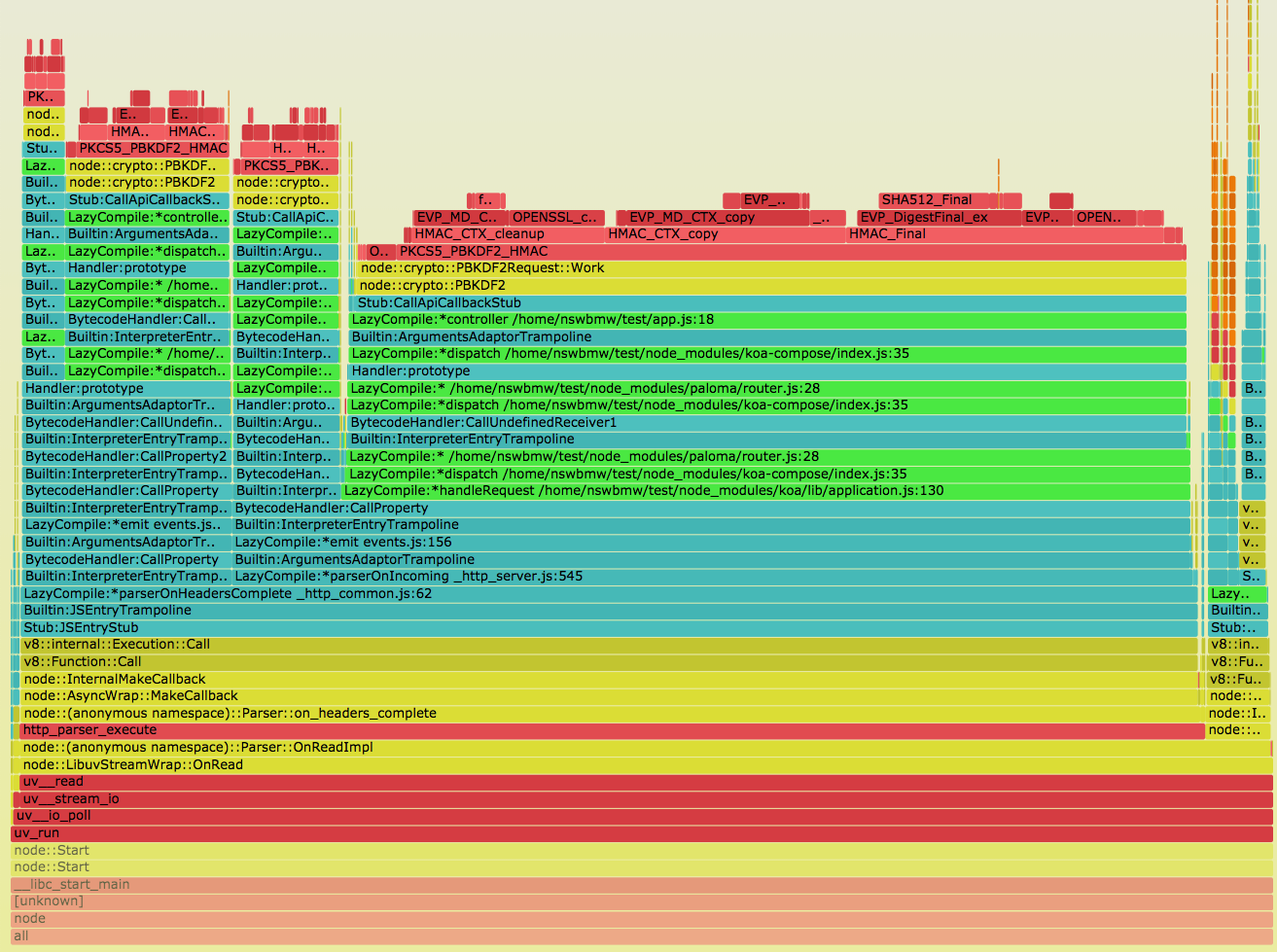
1.1.2 理解火焰图
火焰图含义:
- 每一个小块代表了一个函数在栈中的位置(即一个栈帧)。
- Y 轴代表栈的深度(栈上的帧数),顶端的小块显示了占据 CPU 的函数。每个小块的下面是它的祖先(即父函数)。
- X 轴代表总的样例群体。它不像绝大多数图表那样从左到右表示时间的流逝,其左右顺序没有特殊含义,仅仅按照字母表的顺序排列。
- 小块的宽度代表 CPU 的使用时间,或者说相对于父函数而言使用 CPU 的比例(基于所有样例),越宽则代表占用 CPU 的时间越长,或者使用 CPU 很频繁。
- 如果采取多线程并发运行取样,则取样数量会超过运行时间。
从上图可以看出:最上面的绿色小块(即 JavaScript 代码)指向 test/app.js 第 18 行,即 GET /auth 这个路由。再往上看,黄色的小块(即 C++ 代码) node::crypto::PBKDF2 占用了大量的 CPU 时间。
解决方法:将同步改为异步,即将 crypto.pbkdf2Sync 改为 crypto.pbkdf2。修改如下:
app.route({ method: 'GET', path: '/auth', async controller (ctx) {
const username = ctx.query.username || 'test'
const password = ctx.query.password || 'test'
if (!users[username]) {
ctx.throw(400)
}
const hash = await new Promise((resolve, reject) => {
crypto.pbkdf2(password, users[username].salt, 10000, 64, 'sha512', (err, derivedKey) => {
if (err) {
return reject(err)
}
resolve(derivedKey.toString('hex'))
})
})
if (users[username].hash === hash) {
ctx.status = 204
} else {
ctx.throw(403)
}
}})
用 ab 重新压测,结果用了 16s。重新生成的火焰图如下:
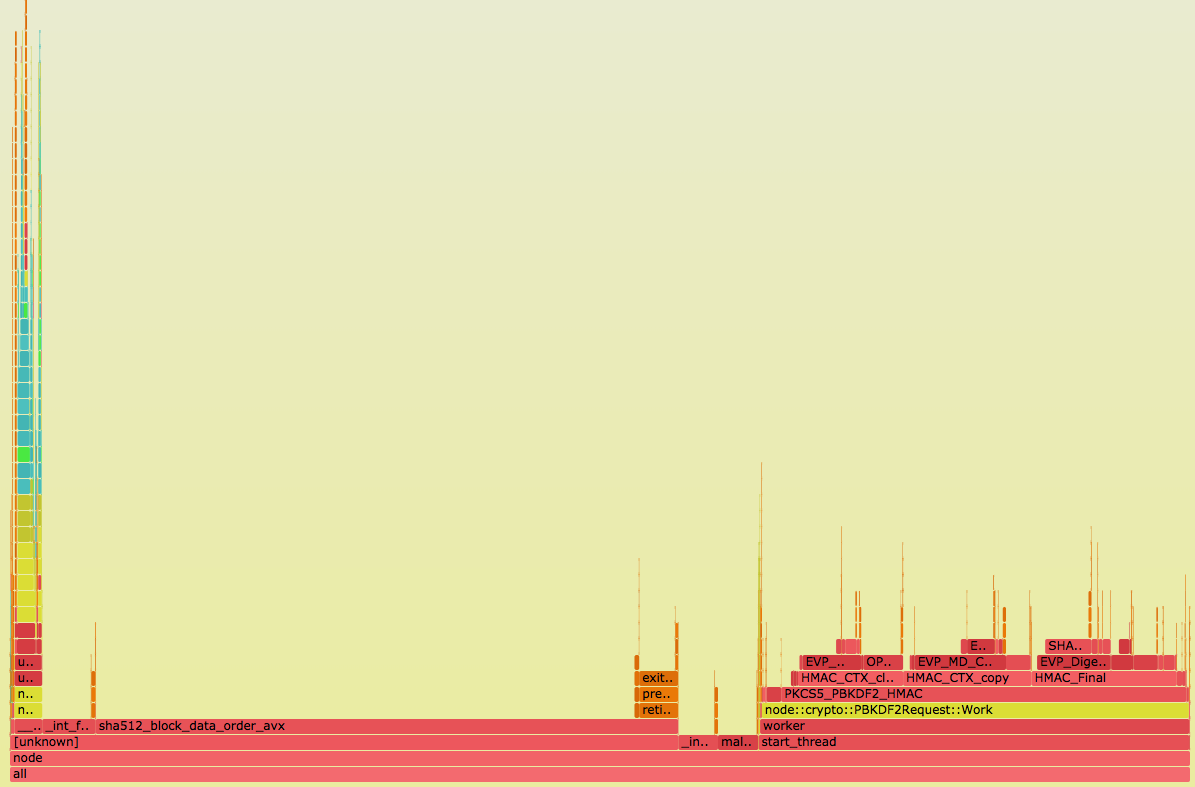
可以看出:只有在左侧极窄的绿色小块可以看到 JavaScript 代码,红色的部分我们不关心也无法优化。那么,为什么异步比同步的 QPS 要高呢?原因是 Node.js 底层的 libuv 用了多个线程进行计算,这里就不再深入介绍了。
svg 火焰图的其他小技巧如下:
- 单击任意一个小块即可展开,即被单击的小块宽度变宽,它的子函数也按比例变宽,方便查看。
- 可单击 svg 右上角的 search 按钮进行搜索,被搜索的关键词会高亮显示,在有目的地查找某个函数时比较有用。
1.1.3 红蓝差分火焰图
虽然我们有了火焰图,但要处理性能回退问题,还需要在修改代码前后的火焰图之间,不断切换和对比,来找出问题所在,很不方便。于是 Brendan D. Gregg 又发明了红蓝差分火焰图(Red/Blue Differential Flame Graphs)。
如下所示:红色表示增长,蓝色表示衰减。
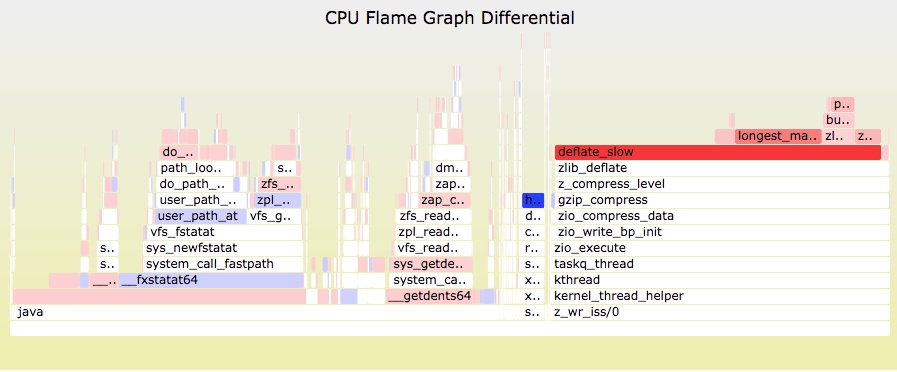
红蓝差分火焰图的工作原理如下:
- 抓取修改前的栈 profile1 文件。
- 抓取修改后的栈 profile2 文件。
- 使用 profile2 来生成火焰图,这样栈帧的宽度就是以 profile2 文件为基准的。
- 使用 profile2 - profile1 的差异来对火焰图重新上色。上色的原则是:如果栈帧在 profile2 中出现出现的次数更多,则标为红色,否则标为蓝色。色彩是根据修改前后的差异来填充的。
这样,通过红蓝差分火焰图,我们就可以清楚地看到系统性能的差异之处。
生成红蓝差分火焰图的流程如下:
修改代码前运行:
$ sudo perf record -F 99 -p-g -- sleep 30 $ sudo chown root /tmp/perf- .map $ sudo perf script > perf_before.stacks 修改代码后运行:
$ sudo perf record -F 99 -p-g -- sleep 30 $ sudo chown root /tmp/perf- .map $ sudo perf script > perf_after.stacks 将 profile 文件进行折叠(fold),然后生成差分火焰图:
$ ~/FlameGraph/stackcollapse-perf.pl ~/perf_before.stacks > perf_before.folded $ ~/FlameGraph/stackcollapse-perf.pl ~/perf_after.stacks > perf_after.folded $ ./FlameGraph/difffolded.pl perf_before.folded perf_after.folded | ./FlameGraph/flamegraph.pl > flamegraph_diff.svg
如上缺点是:如果一个代码执行路径完全消失了,那么在火焰图中就找不到地方来标注蓝色,我们只能看到当前的 CPU 使用情况,却不知道为什么会变成这样。
一种解决办法是:生成一个相反的差分火焰图,即基于 profile1 生成 profile1 - profile2 的差分火焰图。对应命令如下:
$ ./FlameGraph/difffolded.pl perf_after.folded perf_before.folded | ./FlameGraph/flamegraph.pl --negate > flamegraph_diff2.svg
其中,–negate 用于颠倒红/蓝配色。最终我们得到:
- flamegraph_diff.svg:宽度是以修改前的 profile 文件为基准,颜色表明将要发生的情况。
- flamegraph_diff2.svg:宽度是以修改后的 profile 文件为基准,颜色表明已经发生的情况。
总之,红蓝差分火焰图可能只在代码变化不大的情况下使用时效果明显,在代码变化较大的情况下使用时效果可能就不明显了。
1.1.4 参考链接
- https://lidaohang.gitbooks.io/quick_location/content/huo-yan-tu/cpuji-bie-huo-yan-tu/hong-lan-cha-fen-huo-yan-tu.html
- https://yunong.io/2015/11/23/generating-node-js-flame-graphs/
- http://www.brendangregg.com/perf.html
- http://www.brendangregg.com/blog/2014-09-17/node-flame-graphs-on-linux.html
- https://linux.cn/article-4670-1.html
- http://www.brendangregg.com/blog/2014-11-09/differential-flame-graphs.html
- http://www.ruanyifeng.com/blog/2017/09/flame-graph.html

